


Làm thế nào để sử dụng chế độ ẩn danh trong trình duyệt trên máy Mac?
 2025.11.15 06:28
2025.11.15 06:28Trong thời đại số, quyền riêng tư trực tuyến đã trở thành trọng tâm ngày càng được người dùng quan tâm. Đối với người dùng Mac, cho dù là làm việc, học tập hay giải trí, đảm bảo tính riêng tư của các hoạt động duyệt web là vô cùng quan trọng. "Chế độ ẩn danh" do trình duyệt cung cấp dường như là cách tiện lợi để giữ các hoạt động trực tuyến không để lại dấu vết. Tuy nhiên, chế độ này có thực sự mang lại tính ẩn danh và an toàn hoàn toàn không?
Bài viết này sẽ nguyên lý của chế độ quyền riêng tư trình duyệt, cách kích hoạt chức năng duyệt web riêng tư của Safari trên thiết bị Mac, đồng thời tiết lộ hạn chế vốn có của nó. Đồng thời, chúng tôi sẽ cung cấp cho bạn một giải pháp thay thế chuyên nghiệp và hiệu quả hơn — BitBrowser (trình duyệt Bit), để đáp ứng nhu cầu bảo vệ quyền riêng tư ở mức độ sâu hơn và quản lý nhiều tài khoản.
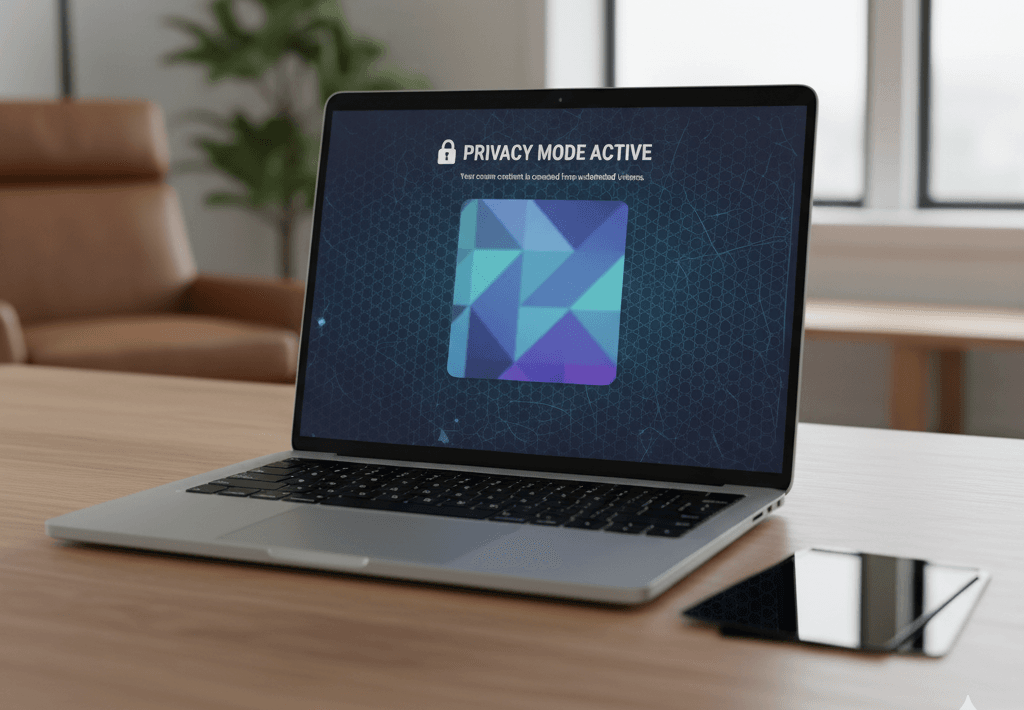
I. Điều gì là chế độ ẩn danh của trình duyệt?
Chế độ quyền riêng tư của trình duyệt, chẳng hạn như "Duyệt web riêng tư" của Safari hoặc "Chế độ ẩn danh" của Chrome, là một trạng thái duyệt web đặc biệt. Khi người dùng kích hoạt chế độ này, trình duyệt sẽ tạo ra một phiên tạm thời và cô lập trên thiết bị cục bộ.
Chức năng cốt lõi của nó ở đây:
· Dữ liệu cục bộ không để lại dấu vết: Các địa chỉ trang web bạn đã truy cập sẽ không được ghi vào lịch sử duyệt của trình duyệt.
· Dữ liệu tạm thời tự động xóa: Cookie, dữ liệu trang web và thông tin lưu trữ cục bộ được tạo ra trong quá trình phiên sẽ được tự động xóa sau khi hồ sơ cấu hình đóng.
· Thông tin nhận dạng không được ghi nhớ: Tên người dùng, mật khẩu hoặc thông tin biểu mẫu khác bạn điền trên trang web sẽ không được trình duyệt lưu hoặc tự động điền.
Tóm lại, chức năng của chế độ quyền riêng tư là đảm bảo rằng người dùng khác sử dụng cùng một thiết bị không thể dễ dàng nhìn thấy dấu vết duyệt web cục bộ của bạn. Nó cung cấp bảo vệ quyền riêng tư ở mức độ thiết bị.
II. Làm thế nào để truy cập chế độ ẩn danh của trình duyệt trên thiết bị Mac
Đối với người dùng Mac, trình duyệt được sử dụng phổ biến nhất là Safari. Dưới đây là một số cách đơn giản để kích hoạt chức năng duyệt web riêng tư của Safari trên thiết bị macOS:
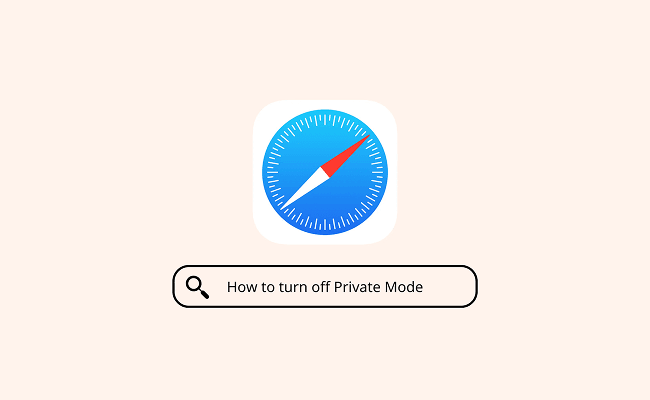
Thông qua thanh menu
1. Mở trình duyệt Safari.
2. Nhấp vào menu "Tệp" ở góc trái trên màn hình.
3. Chọn "Cửa sổ riêng tư mới" từ menu thả xuống.
Sử dụng phím tắt bàn phím để tạo chế độ quyền riêng tư
Khi cửa sổ Safari đang ở trạng thái tiêu điểm, nhấn phím tắt bàn phím: Shift + Command + N
Điều này sẽ mở ngay lập tức một cửa sổ duyệt web riêng tư mới.
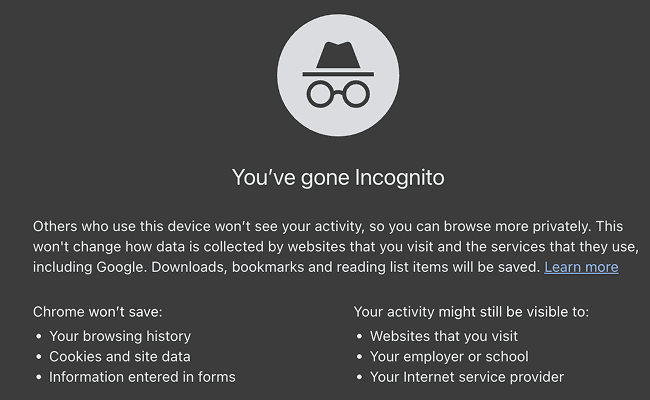
Làm thế nào để nhận biết chế độ quyền riêng tư?
Khi bạn đã truy cập thành công chế độ duyệt web riêng tư, cửa sổ mới thường có những thay đổi tinh tế trực quan rõ ràng, chẳng hạn như thanh địa chỉ (trường tìm kiếm thông minh) ở đầu cửa sổ Safari sẽ chuyển sang màu đậm, kèm theo văn bản màu trắng, để nhắc bạn rằng bạn đang ở trạng thái riêng tư.
Làm thế nào để thiết lập thành cách khởi động mặc định?
Nếu bạn muốn Safari mặc định là chế độ duyệt web riêng tư mỗi khi mở, bạn có thể làm theo các bước sau:
1. Trong thanh menu trên cùng, chọn "Safari" > "Cài đặt" (hoặc "Tùy chọn").
2. Trong cửa sổ bật lên, chọn thẻ "Chung".
3. Trong menu thả xuống của "Safari mở như", chọn "Cửa sổ riêng tư mới".
III. Những nhược điểm của chế độ quyền riêng tư trình duyệt thông thường là gì?
Mặc dù chế độ quyền riêng tư cung cấp sự tiện lợi, nhưng nó không thể cung cấp bảo đảm ẩn danh hoặc an toàn trực tuyến hoàn toàn. Việc hiểu các hạn chế của nó là rất quan trọng:
Không thể ẩn danh tính nhận dạng và vị trí thực tế của bạn
Chế độ quyền riêng tư không ẩn địa chỉ IP của bạn. Do đó, các thực thể sau vẫn có thể theo dõi hoặc nhận dạng hoạt động trực tuyến của bạn:
· Nhà cung cấp dịch vụ internet (ISP) của bạn: ISP của bạn có thể thấy bạn đã truy cập những trang web nào.
· Quản trị viên mạng bạn kết nối: Ví dụ, quản trị viên mạng của trường học hoặc công ty.
· Trang web bạn truy cập: Trang web có thể nhận dạng và theo dõi bạn thông qua địa chỉ IP, dấu vân tay trình duyệt và các công nghệ khác.
Không thể phòng ngừa theo dõi "dấu vân tay trình duyệt"
Dấu vân tay trình duyệt (Browser Fingerprinting) là một công nghệ theo dõi cao hơn so với Cookie. Nó tạo ra một "dấu vân tay" duy nhất để nhận dạng bạn bằng cách thu thập thông tin như cấu hình trình duyệt, hệ điều hành, card đồ họa, phông chữ được cài đặt của bạn, ngay cả khi bạn kích hoạt chế độ quyền riêng tư và xóa Cookie, việc theo dõi này vẫn hiệu lực. Chế độ quyền riêng tư thông thường không thể đối phó với việc theo dõi sâu sắc này.
Không thể cung cấp bảo vệ an toàn bổ sung
Về bản chất, chế độ quyền riêng tư là một phiên cục bộ "không để lại dấu vết", nhưng nó không có chức năng phòng ngừa các mối đe dọa sau:
· Phần mềm độc hại hoặc viрус: Nếu bạn tải xuống tệp độc hại trong chế độ quyền riêng tư, thiết bị của bạn vẫn có thể bị nhiễm.
· Lừa đảo mạng (phishing) hoặc gian lận: Nó sẽ không ngăn bạn truy cập các trang web giả mạo hoặc lừa đảo.
Tóm lại, chế độ quyền riêng tư thông thường chỉ là bảo vệ quyền riêng tư "trong thiết bị", đối với việc giám sát và theo dõi từ bên ngoài, nó gần như không có tác dụng.
IV. Sử dụng BitBrowser — giải pháp thay thế tốt nhất
Đối với những người dùng cần bảo vệ quyền riêng tư vượt ra ngoài mức cục bộ, theo đuổi ẩn danh thực sự, hoặc quản lý nhiều tài khoản (như thương mại xuyên biên giới, marketing trên mạng xã hội, đưa quảng cáo v.v...), chế độ quyền riêng tư thông thường đã hoàn toàn không thể đáp ứng nhu cầu. Lúc này, trình duyệt dấu vân tay chuyên nghiệp trở thành giải pháp thay thế tốt nhất.
BitBrowser là một trình duyệt chuyên nghiệp được thiết kế để ngăn chặn liên kết nhiều tài khoản và duyệt web ẩn danh. Nó giải quyết các nhược điểm cơ bản của chế độ quyền riêng tư thông thường thông qua các phương tiện kỹ thuật tinh tế, cung cấp môi trường cô lập cấp sandbox cho người dùng.
Tại sao chọn BitBrowser?
① Dấu vân tay trình duyệt ảo, thực hiện ẩn danh sâu sắc:
Bit Browser không chỉ đơn giản là "không ghi" dữ liệu, mà còn có thể tạo ra một dấu vân tay số ảo hoàn toàn độc lập và được mô phỏng cao cho mỗi hồ sơ cấu hình trình duyệt độc lập (tức là một môi trường làm việc).
Điều này có nghĩa là, ngay cả các công nghệ theo dõi sâu sắc, cũng chỉ sẽ thấy một "thiết bị ảo" mới hoàn toàn và không có mối liên hệ với các hồ sơ cấu hình khác. Trang web hoặc nền tảng không thể nhận dạng rằng các hồ sơ cấu hình này đều đến từ cùng một thiết bị Mac và cùng một người dùng thông qua thông tin dấu vân tay. Đây là khả năng ẩn danh mà chế độ quyền riêng tư thông thường không thể so sánh.
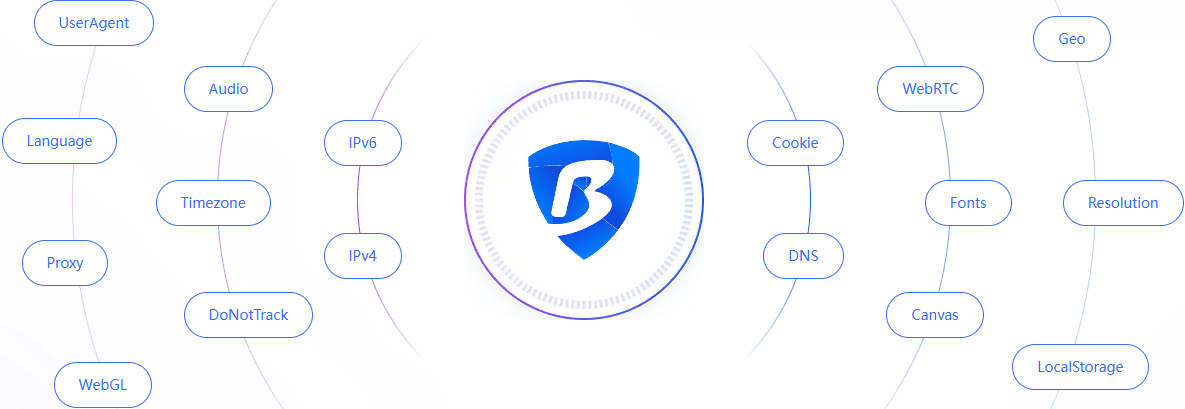
② Hồ sơ cấu hình trình duyệt được cô lập độc lập:
Mỗi hồ sơ cấu hình của BitBrowser tương đương với một máy tính ảo độc lập, có hệ điều hành độc lập, địa chỉ IP độc lập (cần sử dụng kèm IP proxy), Cookie và bộ nhớ cache độc lập.
> Lưu ý kịch bản thực tế: Người dùng có thể đăng nhập cùng lúc và quản lý hàng chục thậm chí hàng trăm tài khoản mạng xã hội, cửa hàng thương mại điện tử hoặc tài khoản quảng cáo độc lập trên thiết bị Mac, mà không cần lo lắng về rủi ro bị khóa tài khoản do liên kết Cookie, cache hoặc dấu vân tay gây ra. Môi trường hoạt động của mỗi hồ sơ cấu hình được cô lập hoàn toàn, không ảnh hưởng lẫn nhau.

③ Quản lý proxy IP tiện lợi tích hợp sẵn:
Để thực hiện ẩn danh và ngăn chặn liên kết thực sự, cô lập địa chỉ IP là rất quan trọng. BitBrowser tích hợp chức năng quản lý proxy IP mạnh mẽ, hỗ trợ hầu hết các giao thức proxy phổ biến trên thị trường (như Socks5, HTTP, SSH v.v...). Người dùng có thể dễ dàng phân配 một proxy IP độc lập với vị trí địa lý có thể kiểm soát cho mỗi hồ sơ cấu hình trình duyệt, tăng cường thêm tính ẩn danh, đáp ứng nhu cầu kinh doanh theo khu vực cụ thể.

④ Tăng hiệu suất quản lý nhiều tài khoản:
Đối với những người dùng có nhu cầu thao tác hàng loạt, BitBrowser hỗ trợ tạo và quản lý hồ sơ cấu hình theo hàng loạt, đồng thời cung cấp các chức năng tự động hóa và hợp tác phong phú. Nó đơn giản hóa công việc cấu hình môi trường và ngăn chặn liên kết phức tạp thành công cụ hiệu quả và dễ sử dụng, tăng mạnh hiệu suất và an toàn của hoạt động nhiều tài khoản trên thiết bị Mac.
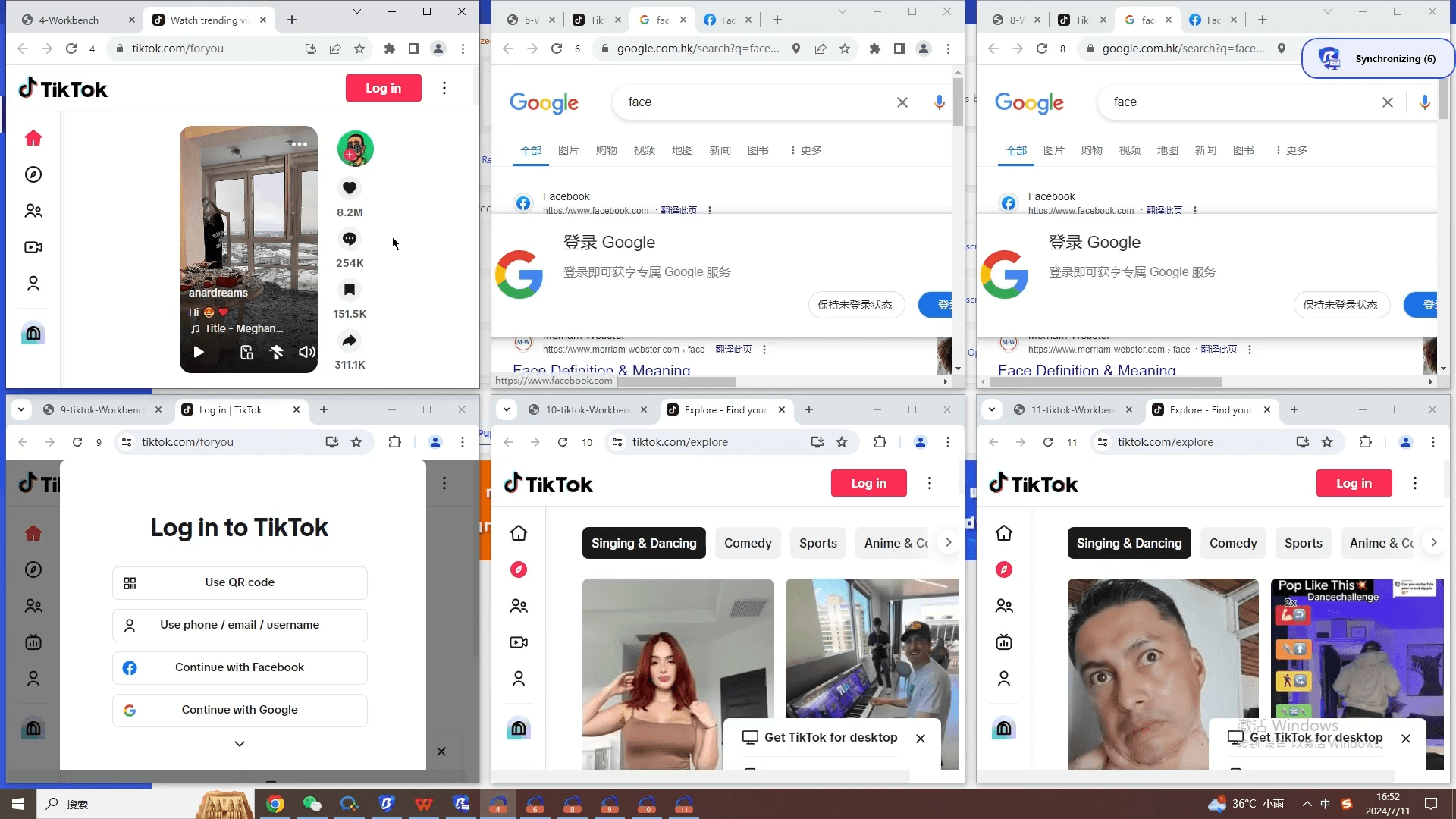
Bằng cách sử dụng BitBrowser, bạn sẽ không còn phải đau đầu với các hạn chế của chế độ quyền riêng tư Safari, mà thay vào đó là có một môi trường duyệt web thực sự an toàn, có thể kiểm soát và đáp ứng nhu cầu kinh doanh chuyên nghiệp.
V. Làm thế nào để tải xuống và cài đặt BitBrowser trên thiết bị Mac
Để sử dụng BitBrowser trên Mac của bạn, bạn cần truy cập trang web chính thức của nó và hoàn thành quá trình tải xuống và cài đặt. Vì BitBrowser là một công cụ chuyên nghiệp đa nền tảng, nó cung cấp gói cài đặt dành riêng cho hệ thống macOS.
Các bước tải xuống và cài đặt:
1. Truy cập trang web chính thức: Mở trình duyệt Mac của bạn (như Safari), tìm kiếm "BitBrowser" trên công cụ tìm kiếm hoặc truy cập trực tiếp trang web chính thức của nó (www.bitbrowser.net).
2. Định vị trung tâm tải xuống: Tìm khu vực "Tải xuống" hoặc "Download" trên trang chủ hoặc thanh điều hướng của website.
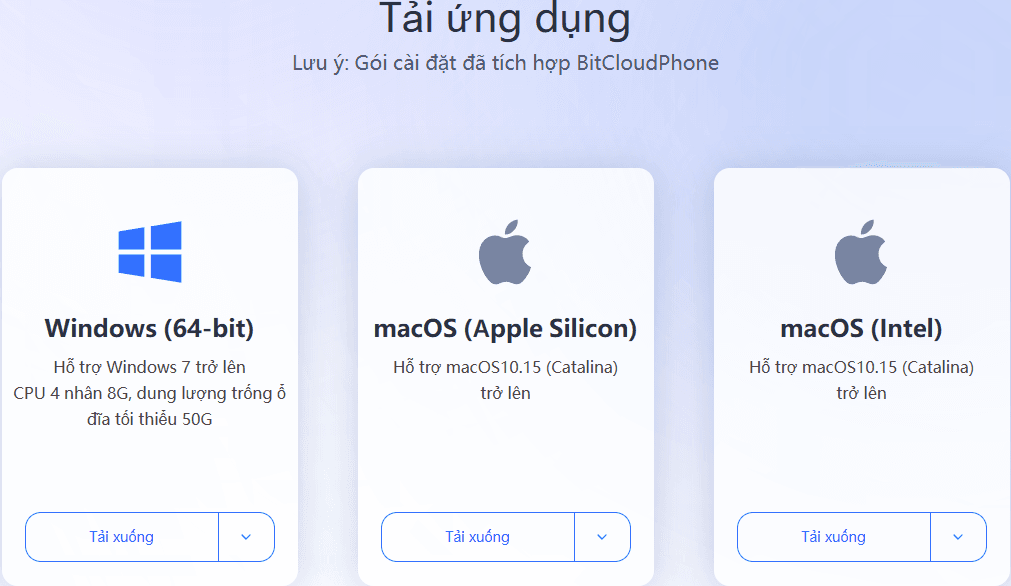
3. Chọn phiên bản macOS: Trên trang tải xuống, chọn rõ ràng gói cài đặt dành cho hệ điều hành macOS. Thông thường, nó sẽ được cung cấp ở định dạng `.dmg` hoặc `.zip`. Nhấp vào nút tải xuống.
4. Bắt đầu cài đặt:
* Nếu tệp tải xuống là tệp `.dmg`, nhấp đúp vào tệp đó. macOS sẽ bật một cửa sổ cài đặt.
* Trong cửa sổ bật lên, kéo biểu tượng ứng dụng BitBrowser đến biểu tượng thư mục "Ứng dụng" (Applications). Điều này sẽ sao chép chương trình vào hệ thống của bạn.
5. Kích hoạt ứng dụng:
* Đóng cửa sổ cài đặt và đẩy ra tệp `.dmg`.
* Mở thư mục "Ứng dụng", tìm và nhấp đúp vào biểu tượng của BitBrowser.
6. Xác nhận quyền an toàn: Khi kích hoạt lần đầu tiên, macOS có thể hiển thị "Ứng dụng này được tải xuống từ internet, bạn có chắc chắn muốn mở nó không?", vui lòng nhấp vào "Mở" để xác nhận.
7. Đăng nhập và cấu hình: Sau khi kích hoạt thành công, bạn cần sử dụng tài khoản đã đăng ký để đăng nhập. Sau khi đăng nhập, bạn có thể bắt đầu tạo và cấu hình hồ sơ cấu hình trình duyệt độc lập đầu tiên của mình, tận hưởng trải nghiệm duyệt web ngăn chặn liên kết an toàn.
VI. Câu hỏi thường gặp và câu trả lời
Q1: Tôi có cần sử dụng BitBrowser luôn luôn không?
A: Điều này phụ thuộc vào nhu cầu của bạn. Nếu bạn chỉ đôi khi duyệt nội dung không muốn để lại dấu vết trên thiết bị chia sẻ, chế độ quyền riêng tư của Safari là đủ. Nhưng nếu bạn có nhu cầu kinh doanh như quản lý nhiều tài khoản, ngăn chặn liên kết tài khoản, hoặc cần độ ẩn danh cao hơn, thì BitBrowser là công cụ cần thiết.
Q2: Khi sử dụng duyệt web riêng tư Safari trên Mac, những tệp tải xuống của tôi sẽ như thế nào?
A: Bản thân tệp sẽ được tải xuống và lưu trữ trên Mac của bạn, thường là trong thư mục "Tải xuống". Tuy nhiên, lịch sử tải xuống này không sẽ xuất hiện trong danh sách lịch sử tải xuống của Safari.
Q3: Proxy và BitBrowser có sự khác biệt gì?
A:
* Proxy chủ yếu chịu trách nhiệm mã hóa kết nối mạng của bạn và ẩn địa chỉ IP thực tế của bạn.
* BitBrowser chủ yếu chịu trách nhiệm giả mạo dấu vân tay trình duyệt của bạn và cô lập môi trường nhiều tài khoản của bạn.
* Để đạt được hiệu quả ẩn danh và ngăn chặn liên kết tốt nhất, khuyến nghị kết hợp sử dụng cả hai: tức là trong mỗi hồ sơ cấu hình của BitBrowser, cấu hình một IP proxy độc lập (khuyến nghị sử dụng proxy do nhà cung cấp proxy được BitBrowser khuyến nghị cung cấp).
VII. Tóm tắt
Kích hoạt chế độ duyệt web riêng tư của Safari trên thiết bị Mac là một lựa chọn nhanh chóng và tiện lợi, nó có thể ngăn chặn hiệu quả thiết bị cục bộ ghi lại lịch sử duyệt web và dữ liệu tạm thời của bạn. Bằng cách sử dụng phím tắt đơn giản Shift + Command + N, bạn có thể kích hoạt một phiên cục bộ không để lại dấu vết.
Tuy nhiên, nếu bạn có yêu cầu cao hơn đối với quyền riêng tư trực tuyến, đặc biệt là liên quan đến hoạt động nhiều tài khoản, ngăn chặn theo dõi nền tảng và liên kết tài khoản, hoặc cần ẩn danh sâu sắc trong các kịch bản chuyên nghiệp, thì bạn cần vượt ra ngoài chế độ quyền riêng tư cơ bản.
BitBrowser, nhờ công nghệ dấu vân tay ảo và quản lý hồ sơ cấu hình được cô lập cao, có thể cung cấp cho bạn một môi trường làm việc thực sự an toàn, riêng tư và hiệu quả cho tất cả các hoạt động trực tuyến trên Mac của bạn. Ngày nay, khi tài sản số và hoạt động đa nền tảng ngày càng quan trọng, việc chọn một công cụ mạnh mẽ để bảo vệ danh tính trực tuyến và tài sản của bạn đã trở thành một hành động thông minh. Thực hiện các bước trên để cài đặt BitBrowser trên thiết bị Mac của bạn là bước đầu tiên tiến đến bảo vệ quyền riêng tư cấp độ chuyên nghiệp.
 Bitbrowser
Bitbrowser